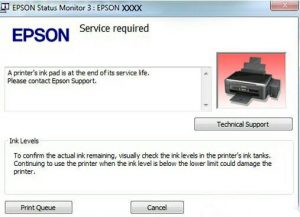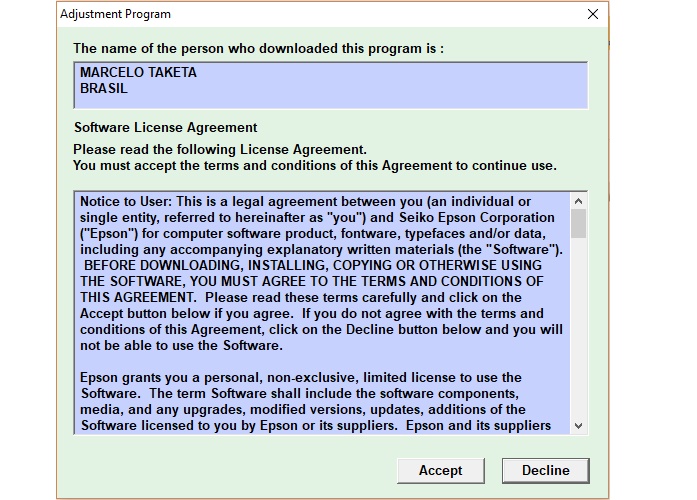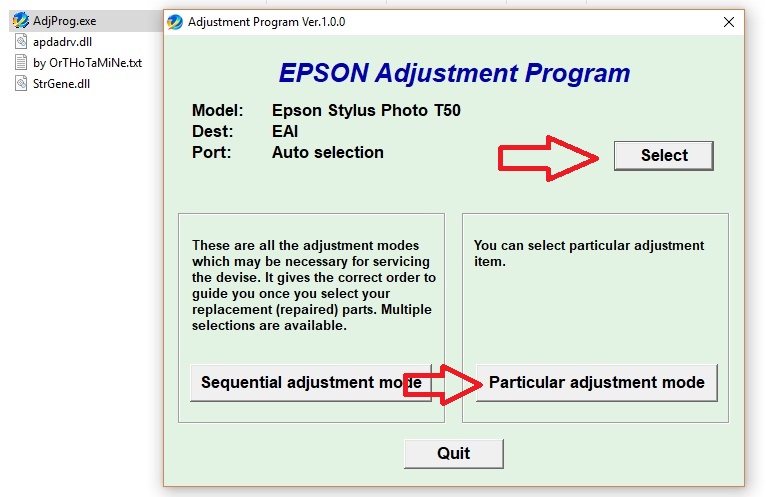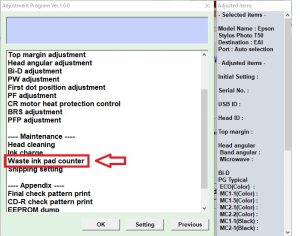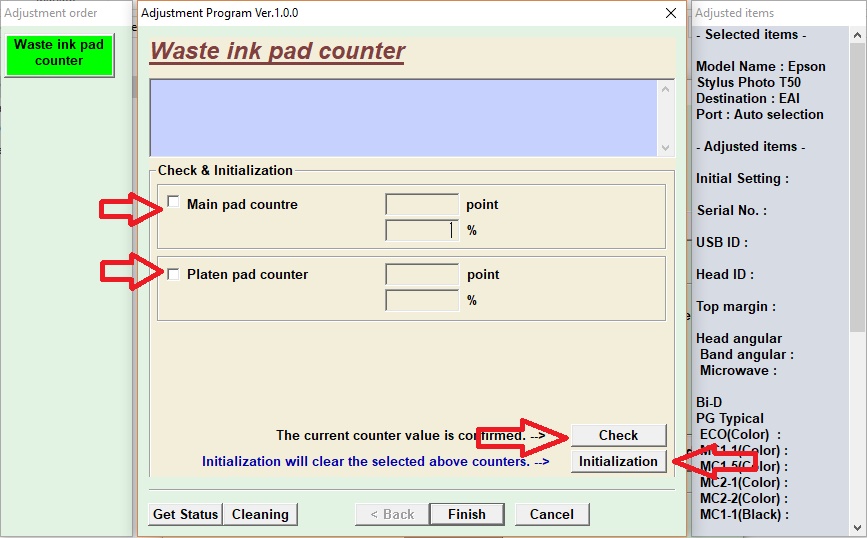نحوه ریست کردن پرینتر های جوهرافشان Epson P50-T50
نحوه ریست کردن پرینتر های جوهرافشان Epson P50-T50
پرینترهای جوهرافشان برای جلوگیری از خشک شدن نازل های هد، مقداری جوهر را از هد کشیده و داخل پدهای داخل دستگاه تخلیه میکند.
این کار، باعث کثیفی داخل دستگاه میشود و اگر دستگاه سرویس نشود باعث لبریز شدن جوهر از پد شده و از دستگاه بیرون میریزد.
گاهی این جوهرها ممکن است روی برد اصلی دستگاه و یا کابل هد ریخته و باعث اتصالی هد و سوختن هد و مادربرد شود که هزینه بسیار زیادی را به کاربر تحمیل میکند.
برای جلوگیری از این اتفاق، کمپانی تولید کننده پرینترهای جوهرافشان، داخل دستگاه یک شمارنده قرار میدهند که بعد از کارکرد مشخصی، این کانتر پر شده و دستگاه پیغام Waste inkpad error میدهد.
در این حالت چراغ های جوهر و کاغذ روی پنل دستگاه یکی درمیان چشمک میزند و دستگاه هیچ حرکتی انجام نمیدهد.
در این حالت کاربر باید دستگاه را برای سرویس به شرکت های معتبر ارسال کند تا دستگاه به صورت کامل سرویس شده و سپس کانتر دستگاه ریست شود.
در این مقاله آموزشی نحوه ریست کردن پرینتر های جوهرافشان Epson P50-T50 را توضیح میدهیم.
به خاطر داشته باشید که اگر مدام این پرینترها را فقط ریست کنید، جوهر زیادی داخل دستگاه انباشته میشود و ممکن است این جوهر به مادربرد و یا هد دستگاه آسیب وارد کند.
پس بهتر است وقتی با این پیغام روبرو میشوید ، دستگاه را برای سرویس پیش تعمیرکار بفرستید.
مراحل ریست کردن پرینتر Epson P50 :
۱- ابتدا باید درایور دستگاه به طور کامل برای کامپیوتر تعریف شده باشد.
اگر دستگاه در کامپیوتر تعریف نشده باشد و پرینتر ارور Waste inkpad را بدهد،
شما با اتصال پرینتر به کامپیوتر میتوانید دستگاه را تعریف کرده و سپس وارد مراحل ریست نرم افزاری شوید.
بعد از تعریف دستگاه، نرم افزار ریست دریافت کنید. فایل Adjprog.exe را اجرا کنی
روی کلید Accept کلیک کنید.
۲- هنگامی که پرینتر برای کامپیوتر تعریف شده باشد، نرم افزار به صورت اتوماتیک پرینتر را شناسایی میکند.
اگر چند پرینتر مشابه به کامپیوتر متصل باشد، میتوانید با زدن کلید Select پرینتر مورد نظر را انتخاب کنید.
بعد از انتخاب پرینتر روی کلید Particular Adjustment Mode کلیک کنید.
۳- اکنون گزینه Waste Ink Pad Counter را انتخاب کنید و کلید OK را کلیک کنید.
۴- در این قسمت ابتدا تیک گزینه های Main Pad Counter و Platen pad counter را بزنید.
روی کلید Check کلیک کنید.
با این کار ابتدا نرم افزار کانترهای دستگاه را چیک میکند و عددها و درصدشان را نمایش میدهد.
حال دوباره تیک ها را بزنید و اینبار روی کلید Initialization کلیک کیند.
۵- اینبار نرم افزار به شما پیغام میدهد که پرینتر را یکبار خاموش و روشن کنید.
بعد از خاموش و روشن کردن دستگاه، پرینتر دوباره شروع به کار میکند.اکنون میتوانید از نرم افزار خارج شوید.
این روش برای پرینتر Epson T50 نیز به همین صورت میباشد.
مقاله مرتبط: